Microsoft OneNote позволяет эффективно организовывать и хранить информацию. Одной из часто упускаемых из виду функций является управление окнами, которое может помочь вам работать над несколькими задачами одновременно. В этом руководстве я покажу вам, как максимально эффективно использовать окна в OneNote для повышения производительности.
Основные выводы
- Можно открыть несколько окон OneNote, что позволяет просматривать одно и то же содержимое в разных видах.
- Прикрепление окон к рабочему столу позволяет сохранять организованность и работать над разными задачами в одно и то же время.
- Новые быстрые заметки позволяют быстро фиксировать информацию во время работы с другими приложениями.
Пошаговое руководство
Чтобы управлять окнами в OneNote ihoptimal, выполните следующие действия:
Во-первых, откройте OneNote и создайте новую страницу. Это можно сделать, нажав соответствующую кнопку в строке меню. Обратите внимание, что в строке меню можно также управлять видами и макетами страниц. Например, вы можете настроить параметры представления страниц.
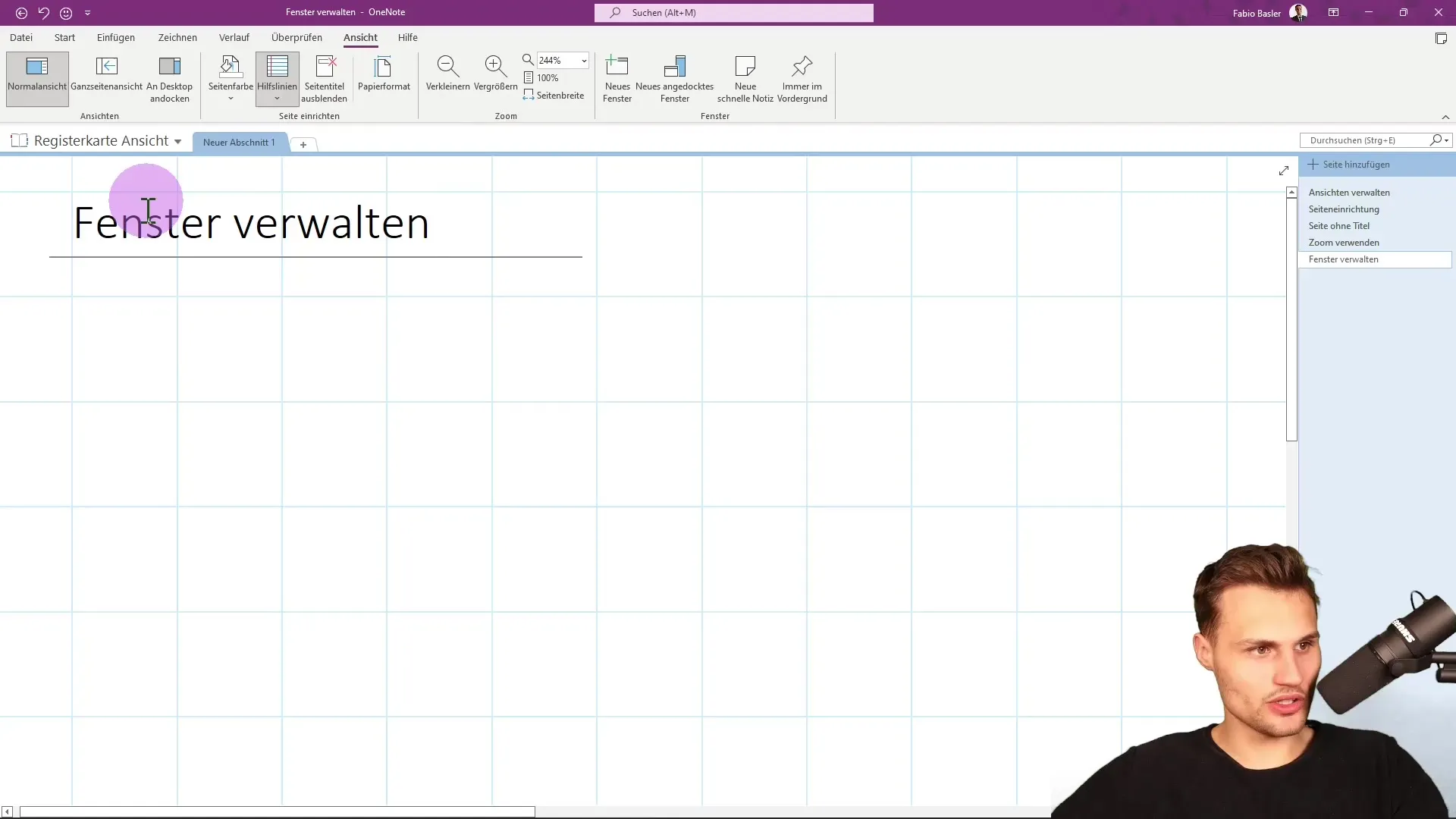
Вы можете открыть новое окно, нажав на кнопку "Новое окно" в группе команд "Окно". Кроме того, для быстрого открытия нового окна можно использовать комбинацию клавиш "Ctrl" + "M". Это позволит вам продолжить работу на той же странице блокнота, но в отдельном виде.
Если вы вставляете в одно из окон задачу или форму, например "Покупки на сегодня", вы можете легко добавить галочку. Эта задача будет отображаться в обоих окнах, поскольку вы работаете в одном разделе блокнота. Это позволяет эффективно переключаться между разделами заметок.
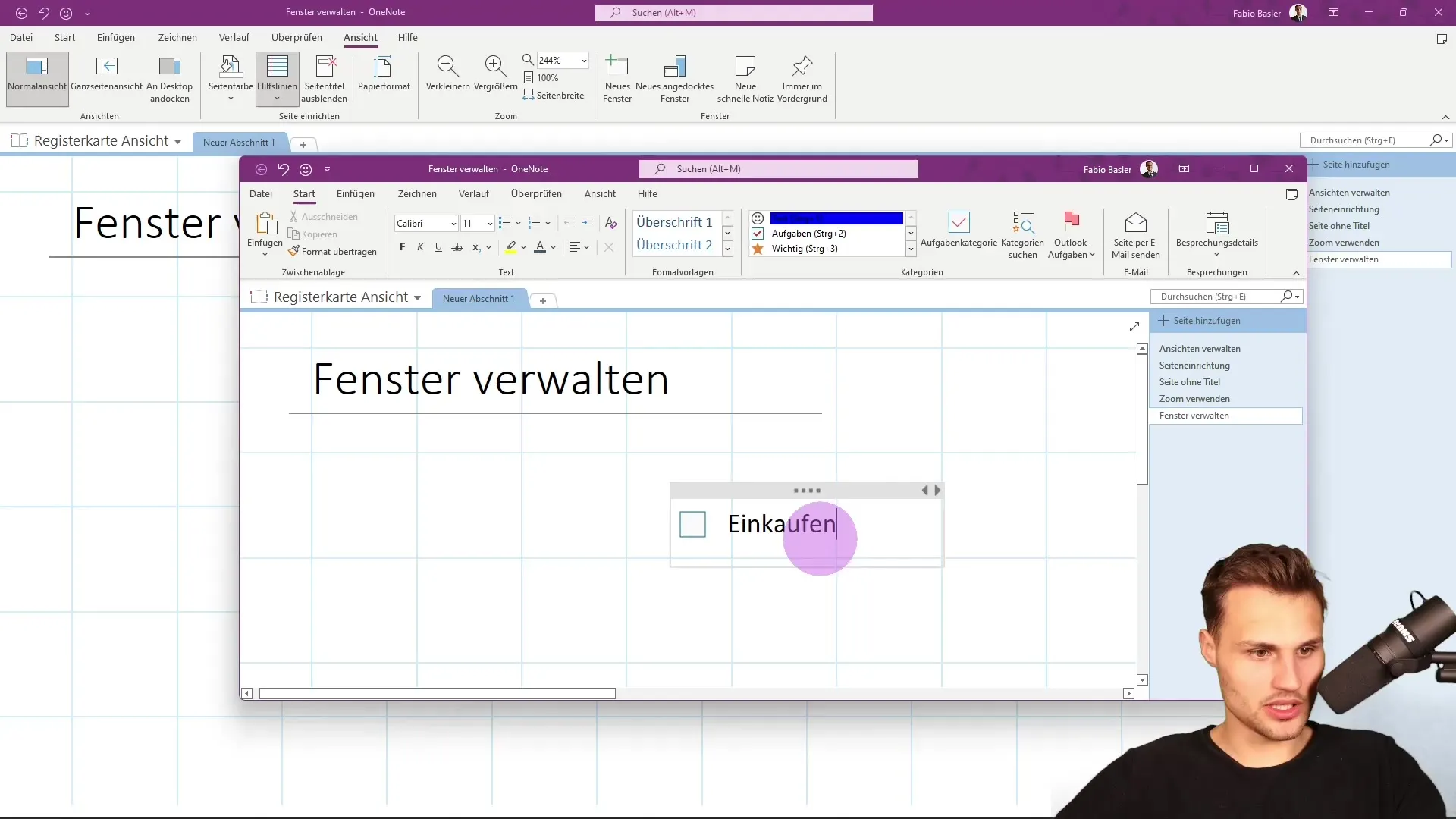
Перемещая окно влево или вправо, вы можете настроить его вид и убедиться, что вся необходимая информация находится в поле зрения. Вы можете расположить одно окно слева, а другое - справа, что позволит вам редактировать две важные части заметок одновременно.
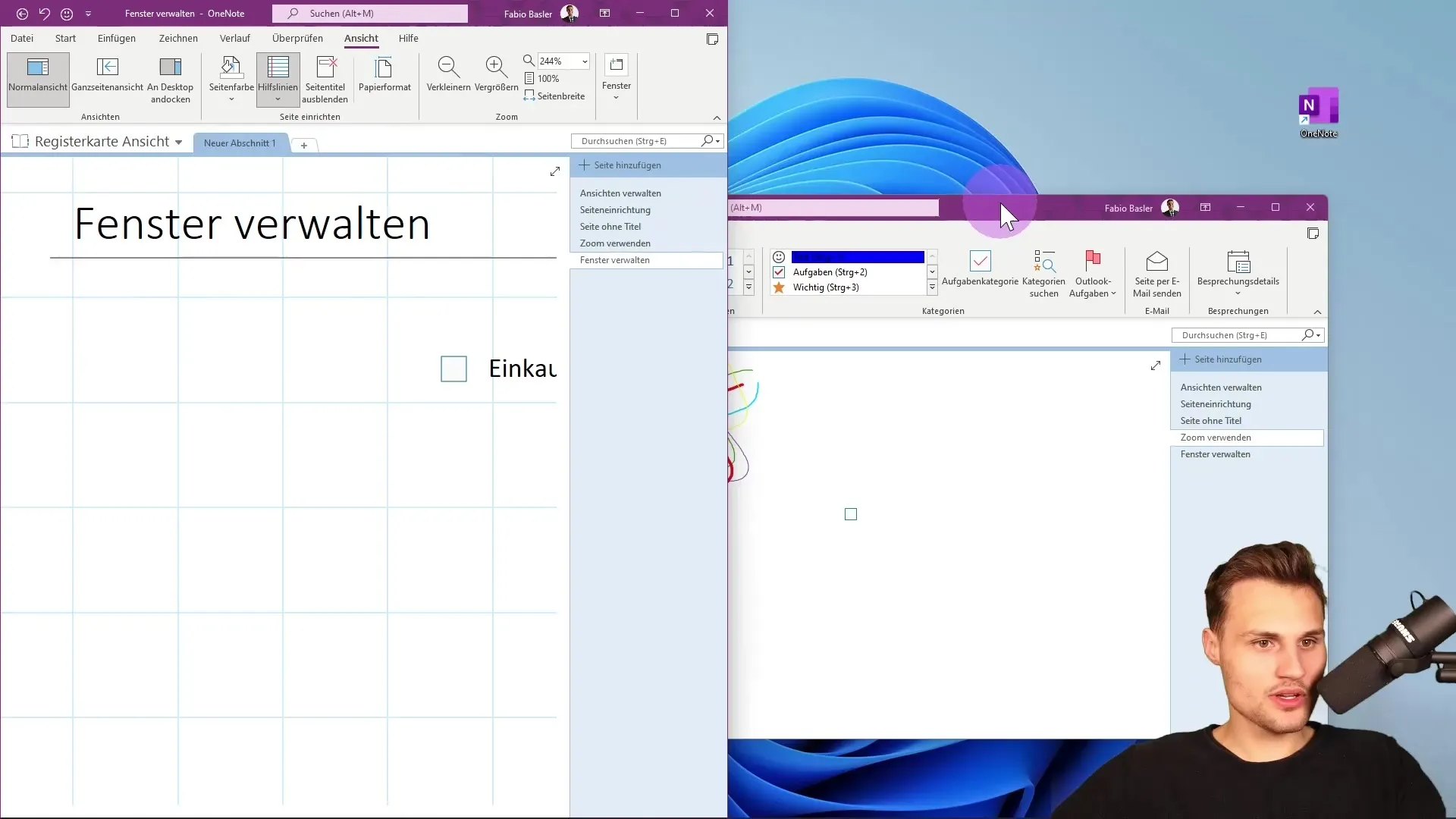
Еще одна полезная команда в группе команд "Окно" - "Новое пристыкованное окно". Она позволяет пристыковать другое окно к рабочему столу так, чтобы оба окна отображались рядом друг с другом. Эта функция очень полезна, если вы работаете с несколькими частями информации одновременно.
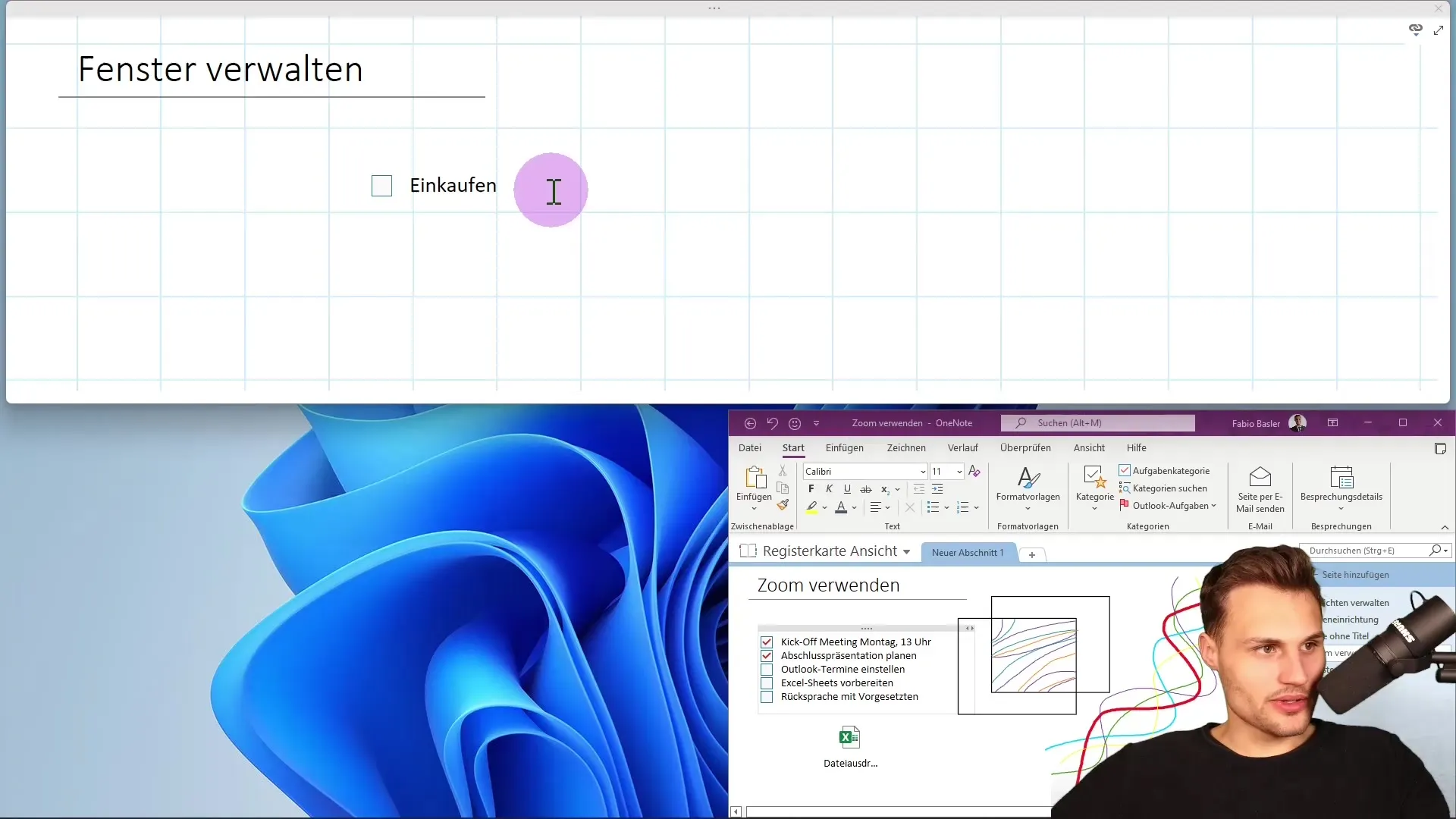
Если вы переместите пристыкованное окно вверх, оно останется пристыкованным к рабочему столу, даже если вы редактируете нижнее окно. Это означает, что вы можете легко переключаться между окнами, не теряя обзора.
Интересным моментом является возможность в любой момент активировать другое приложение, например Microsoft Excel. Вы можете оставить приложение Excel открытым на рабочем столе, продолжая работать над заметками. Это позволяет сосредоточить внимание на обоих приложениях, увеличивая рабочую область и повышая гибкость.
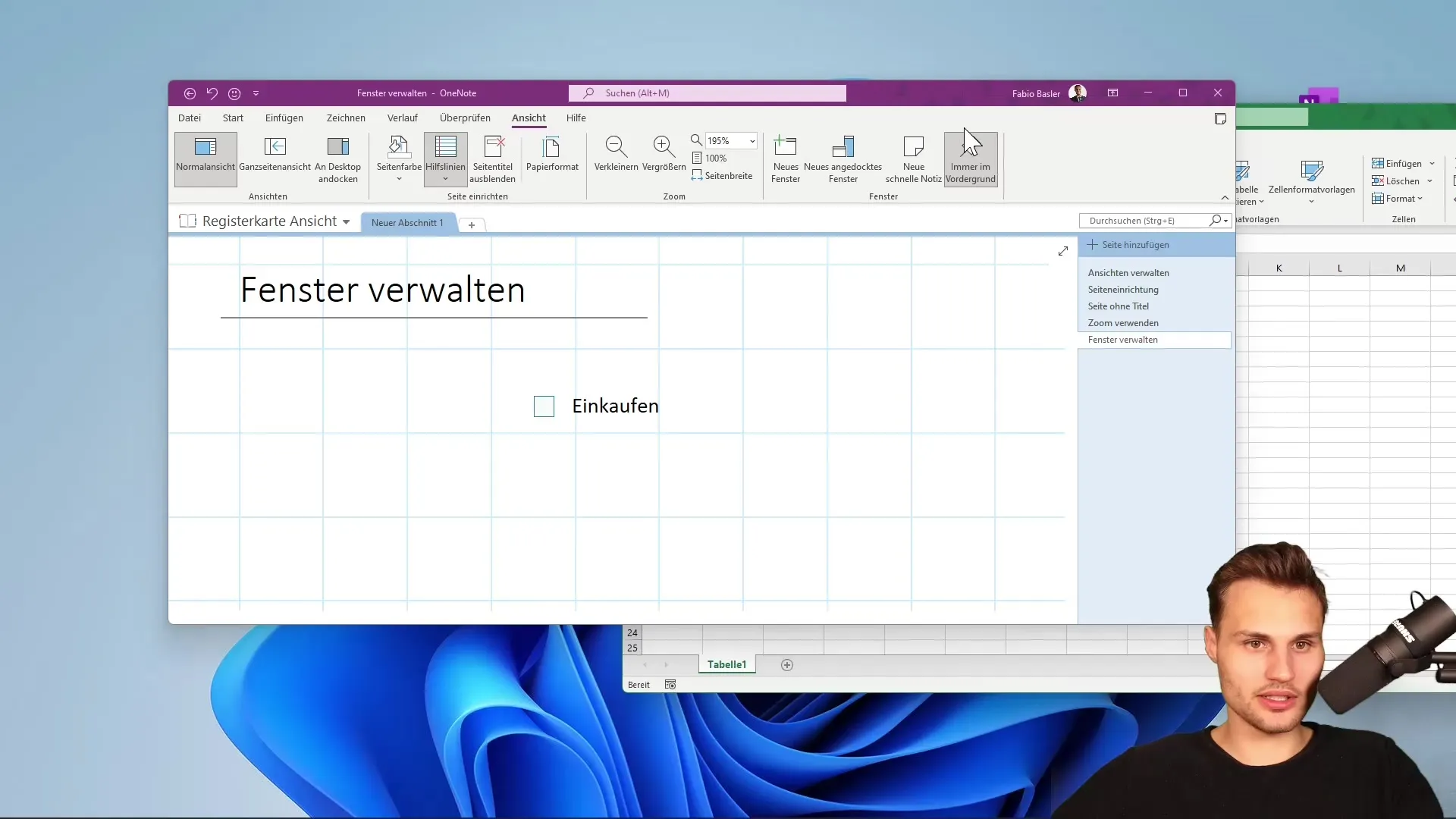
Когда вы выполняете цифры или расчеты в Excel, вы можете одновременно просматривать свои заметки и записывать важную информацию. Перемещение окна Excel на задний план OneNote позволяет быстро получить доступ к заметкам, не закрывая приложение.
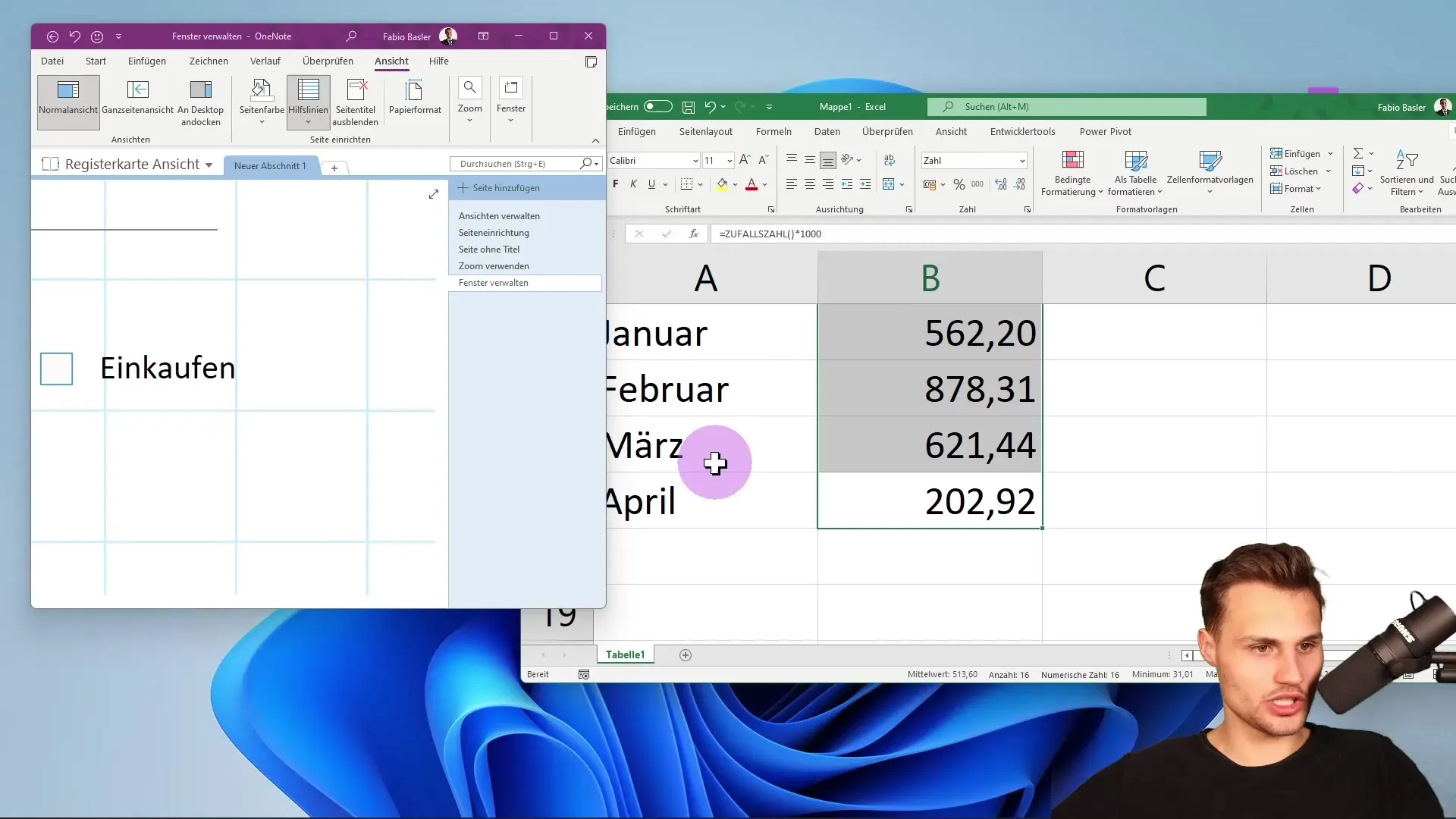
Чтобы создать новую быструю заметку, просто зайдите в OneNote и воспользуйтесь функцией "Новая быстрая заметка" или используйте комбинацию клавиш "Ctrl" + "Shift" + "M". Эта функция идеально подходит для записи краткосрочной информации, которую не нужно сразу же помещать в записную книжку.
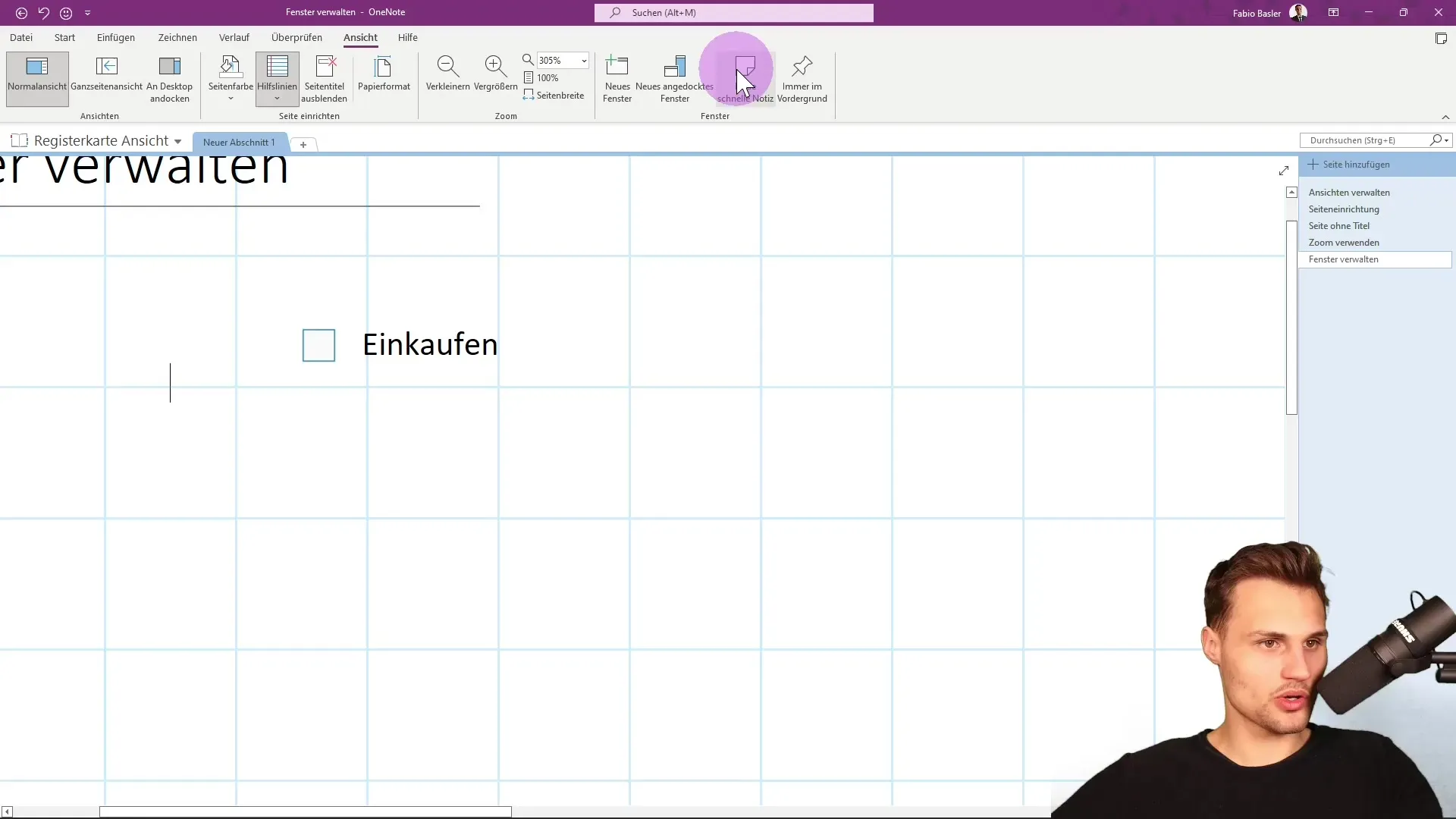
После создания быстрой заметки она будет сохранена в другом месте. Такие заметки полезны, если вы хотите записывать результаты работы или информацию в контексте других приложений и аннотаций. Таким образом, вы можете быть уверены, что важная информация не будет потеряна.
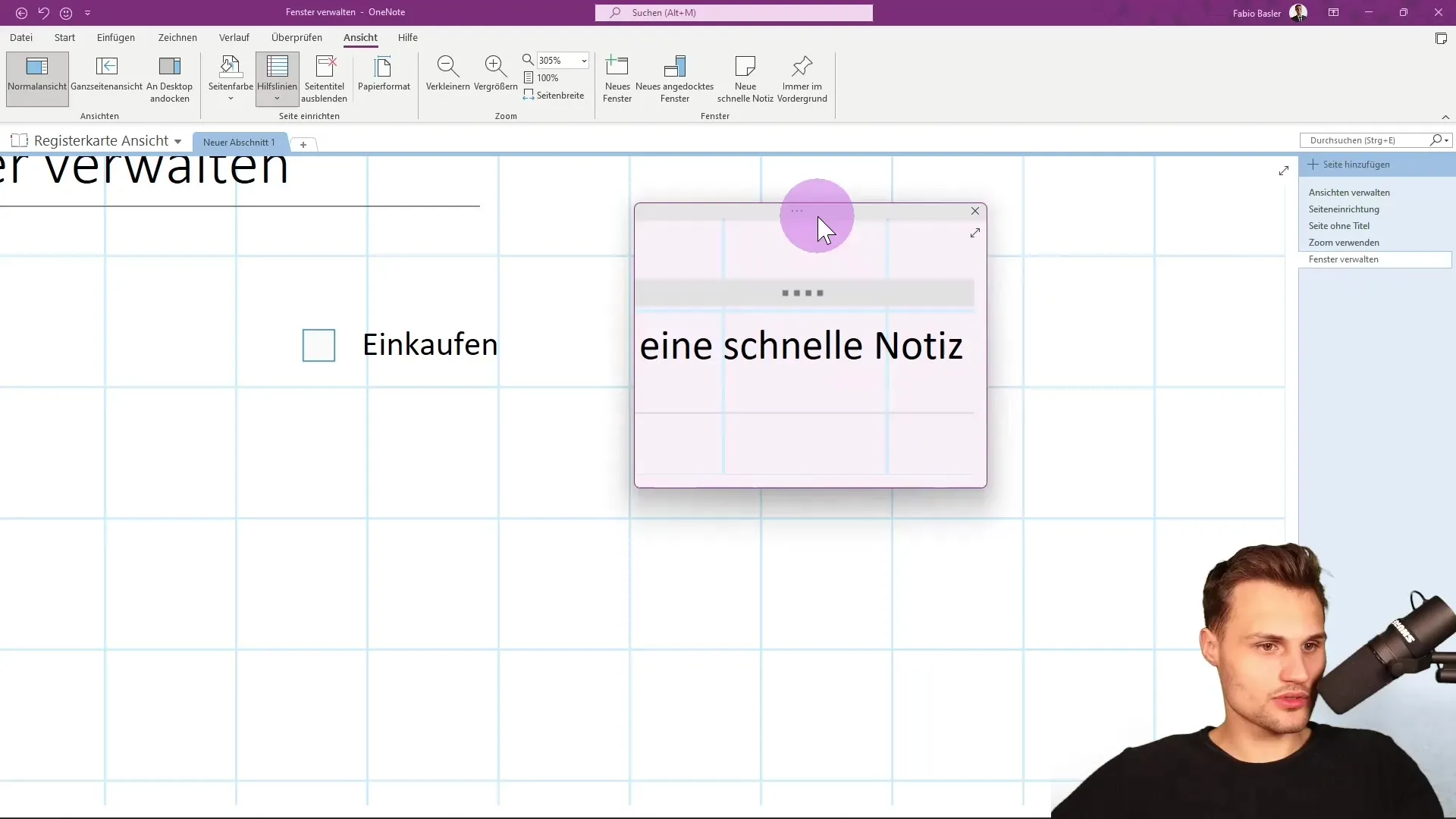
Резюме
В этом руководстве вы узнали, как оптимально управлять окнами в OneNote. От создания новых окон до стыковки окон и быстрых заметок - существует множество способов упростить рабочий процесс и сделать его более эффективным.
Часто задаваемые вопросы
Как открыть новое окно в OneNote? Вы можете открыть новое окно, нажав на кнопку "Новое окно" в группе команд "Окно" или используя комбинацию клавиш "Ctrl" + "M".
Могу ли я отображать несколько окон одновременно?Да, вы можете открыть несколько окон в OneNote и редактировать их одновременно, что помогает вам сохранять обзор.
Что такое быстрые заметки в OneNote?Быстрые заметки - это временные заметки, которые вы можете легко создавать во время работы с другими приложениями.
Зачем нужно стыковатьокна? Стыковка окон позволяет использовать несколько приложений рядом друг с другом без необходимости переключаться между ними, что повышает производительность.


